目標機能
目標機能の使い方はこちら
会社目標を登録する
新規に会社目標を登録する方法をご紹介します。
会社の目標は複数登録することが可能です。目標をOKRで設定している場合、会社の目標を基点として、下に紐づく
※設定はHR管理者の「設定権限」を持つ方のみ行うことができます。貴社ご担当者様へお問い合わせください。各権限についてはこちらをご覧ください。
会社目標の設定方法

2.目標カテゴリーを設定する場合はタブを開き、目標カテゴリーを選択します。
目標カテゴリーを選択することで、会社のルールに沿った目標を設定できるだけでなく、目標カテゴリーで目標を検索できるようになります。
<目標カテゴリーを選択した場合>
目標の設定方法を管理者側であらかじめ固定していることにより、このあとご説明する「対象期間」「URL外部リンク」「重要度」「達成度」「上位目標」「公開範囲」の設定が固定される場合があります。設定が固定されている場合は、目標カテゴリーを選択した時点で自動的に反映され、固定された項目については変更できなくなります。
※目標カテゴリーはHR管理者の「設定権限」を持つ方のみ設定できます。貴社担当者様へお問い合わせくださいませ。
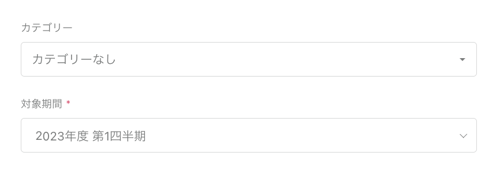
3.目標の対象期間を設定します。対象期間は「月次・四半期・半期・年次」より選択できます。
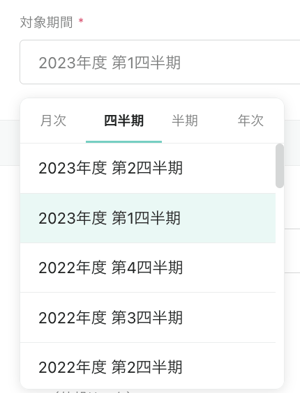
4.目標のタイトル・説明・URL(外部リンク)、重要度を設定します。
- タイトル(必須):目標の名称や達成したい内容を入力します。
- 説明:目標を設定した背景や補足事項等を自由に記入できます。画像の貼り付けも可能です。
- URL(外部リンク):Wistant外のデータベースで目標を管理している際などのURLを入力します。複数のURLを登録できます。
- 重要度:会社のルールで目標ごとの重要度を指定されている場合に入力します。
※重要度を設定した場合でも、目標機能上では達成度の表示に影響を与えません。
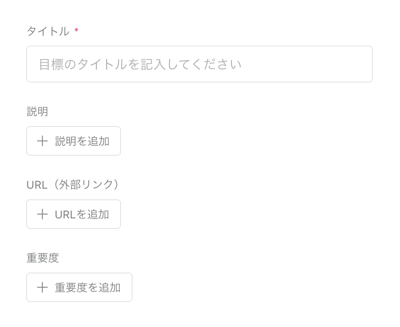
5.達成度の入力を選択します。(必須)
- 直接入力:数値やパーセンテージで達成度を手入力する場合
- 自動計算:関連する下位要素に連動して達成度を自動で算出する場合
<直接入力の場合>
達成度の進捗の計測方法を下記の3つより選択します。
- スライダー:0〜100%で計測
- 数値入力:任意の数値で計測)
- Key Result:目標に対する達成指標を設定し、達成指標ごとに進捗を計測
計測方法をKey Resultに設定した場合、各Key Resultにも重要度を設定できます。
※重要度を設定した場合でも、目標機能上では達成度の表示に影響を与えません。
※設定したKey Resultごとの達成度の進捗の計測方法についても「自動計算」を選択したい場合は、特別な設定が可能です。Wistant担当者にお問合せください。
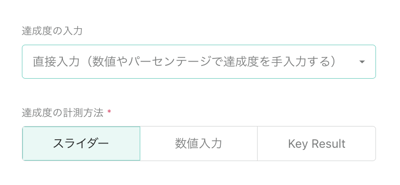
<自動計算の場合>
達成度の計測方法を下記の2つより選択します。
① 下位目標:紐づく下位目標の達成指標のみ連動し計測します。
② 下位目標+Key Result:紐づく下位目標の達成指標と、Key Resultを加えて計測します。
※設定したKey Resultごとの達成度の進捗の計測方法についても「自動計算」を選択したい場合は、特別な設定が可能です。Wistant担当者にお問合せください。

6.紐づく上位目標を設定します。
任意で目標に対して上位目標を紐付けることができます。上位目標は、閲覧権限のある目標であれば、どれでも紐付けることができます。
目標を上位目標に紐づけることにより、「会社・チーム」画面の目標ツリービューにて上位目標に接点を持つ目標として表示されます。
対象期間うち、最初に登録される会社の目標は、その目標以上の目標が存在しないため、設定できません。

7.目標の公開範囲は「パブリック(全社公開)」で固定されます。
8.必須項目に漏れがないか確認し、目標を登録します。
必須項目に未入力がある場合、サイドバーと最下部に未入力の項目についてのアラートが表示されます。「!」マークが表示されている項目をサイドバーより選択することで、入力画面に移動できます。
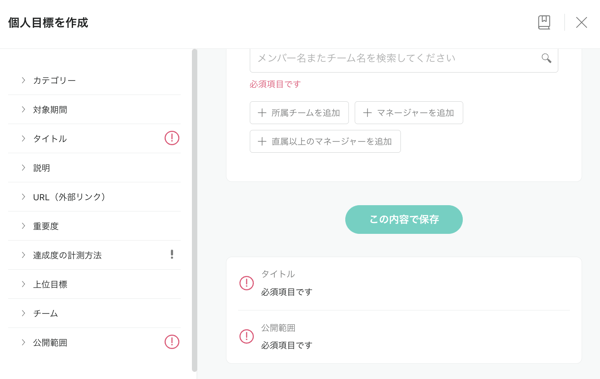
上記の手順で会社の目標を設定できます。